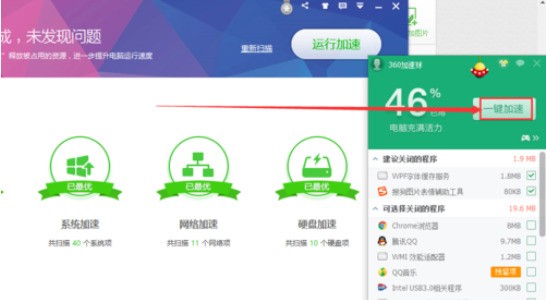CopyRight©2021 139GAME.COM.CN All Right Reserved
电脑版《360安全卫士》进行木马查杀的操作教程分享
时间:2025-01-02 18:01:57
编辑:001资源网
360安全卫士电脑版怎么杀木马病毒?相信有很多的新手小伙伴都不知道吧,那么不妨来看看下面关于电脑版360安全卫士进行木马查杀的操作教程分享,希望可以帮到有需要的小伙伴。

电脑版360安全卫士进行木马查杀的操作教程分享
1、打开360安全卫士软件,点击上方的“木马查杀”。
2、进入页面,点击“快速查杀”。
3、扫描完成,如果扫描结果显示有病毒也可以进行杀病毒操作。
《360安全卫士》优化加速操作方法介绍
360安全卫士是一款功能强大的安全杀毒软件,用户可以在这里利用优化功能加速电脑,那么360安全卫士如何优化加速?下面就一起来看看吧。

优化加速操作方法介绍
1,首先我们需要先打开【360安全卫士】软件界面,一般情况下,电脑开启的时候会自动开启【360安全卫士】的,所以你只需要在右下方的任务栏里,就可以打开【360安全卫士】软件界面了。
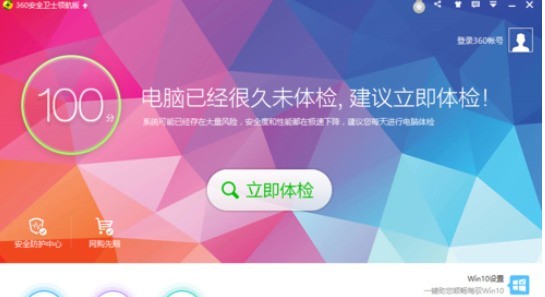
2,然后我们点击【优化加速】。
3,接着我们选择优化加速类型:【开机加速】、【系统加速】、【网络加速】、【硬盘加速】,然后点击【开始扫描】。
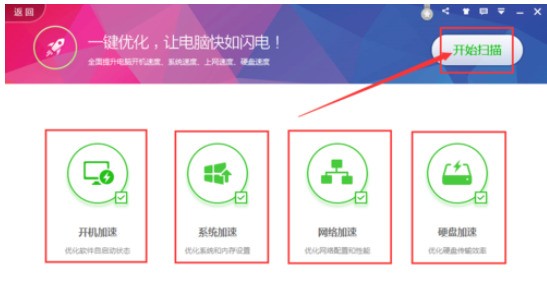
4,这时扫描中。
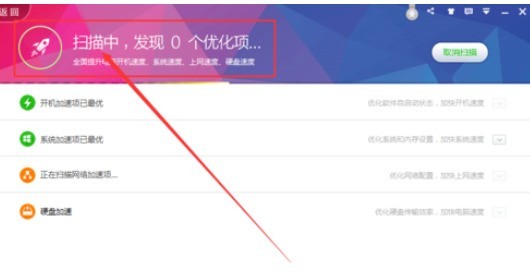
5,然后扫描完成,点击【运行加速】。
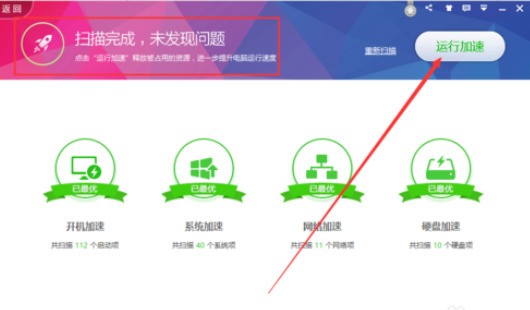
6,接下来我们需要点击【一键加速】,即可完成加速。